
Las computadoras se bloquean y se congelan. Es posible que su PC con Windows también se haya reiniciado automáticamente. Si es así, probablemente experimentó una pantalla azul de muerte cuando no estabas mirando. El primer paso en la resolución de problemas es encontrar detalles de error más específicos.
RELACIONADO: Qué hacer cuando Windows no arranca
Los pasos que vamos a cubrir deberían ayudarlo a reducir e identificar problemas con su PC que se bloquea o se congela. Por ejemplo, las herramientas aquí pueden señalar con el dedo un controlador de dispositivo específico. Esto podría significar que el controlador del dispositivo en sí tiene errores o que el hardware subyacente está fallando. De cualquier manera, le dará un lugar para comenzar a buscar. Sin embargo, los pasos que cubrimos en este artículo están pensados para diagnosticar una PC donde al menos puede hacer que Windows se inicie. Si Windows, o su propia PC, no se inicia, consulte nuestra guía sobre qué hacer cuando Windows no arranca , en su lugar.
Verifique el Monitor de confiabilidad
RELACIONADO: Reliability Monitor es la mejor herramienta de solución de problemas de Windows que no está utilizando
Las ventanas Monitor de confiabilidad ofrece una interfaz rápida y fácil de usar que muestra fallas recientes del sistema y de la aplicación. Se agregó en Windows Vista, por lo que estará presente en todas las versiones modernas de Windows.
Para abrirlo, simplemente presione Inicio, escriba "confiabilidad" y luego haga clic en el acceso directo "Ver historial de confiabilidad".
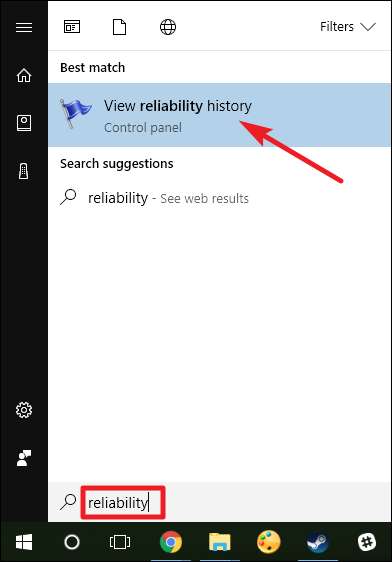
La ventana del Monitor de confiabilidad está organizada por fechas con columnas a la derecha que representan los días más recientes. Puede ver un historial de eventos de las últimas semanas o puede cambiar a una vista semanal. La columna de cada día muestra los eventos registrados para ese día.
Si Windows se bloqueó o se congeló, verá un círculo rojo con una "X" que representa la falla. Haga clic en la columna de ese día y verá más información en la parte inferior. Los eventos críticos suelen ser lo que realmente busca aquí, pero la otra información también puede ser útil. Por ejemplo, el historial mostrará cuándo instaló el software, por lo que es posible que pueda ver si los bloqueos comenzaron a ocurrir después de la instalación de una aplicación en particular.
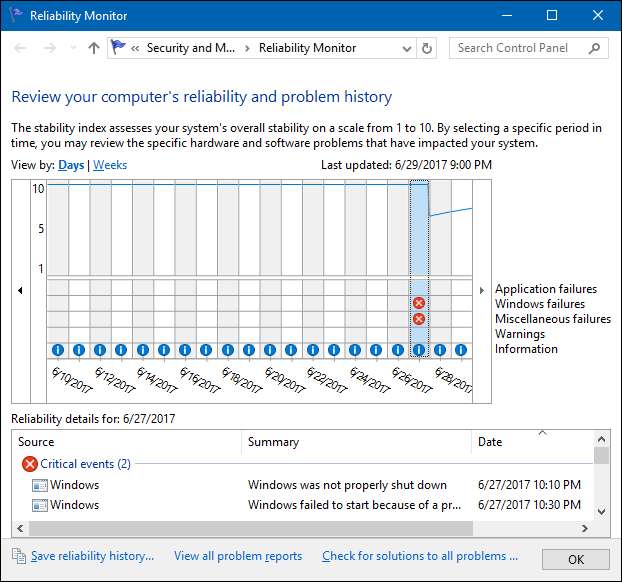
Si ve un evento interesante en la lista, haga doble clic en él para abrir una ventana de detalles con más información. Aquí, podemos ver que Windows tuvo problemas para iniciar debido a problemas con un disco duro.
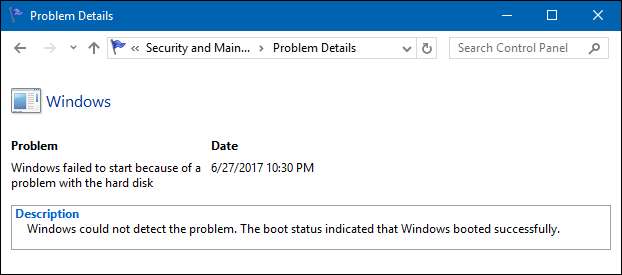
Puede utilizar el enlace "Buscar soluciones a todos los problemas" en la parte inferior de la ventana para obtener ayuda. Sin embargo, según nuestra experiencia, esta función no es muy útil y rara vez encuentra soluciones reales. En el mejor de los casos, podría aconsejarle que instale controladores de hardware actualizados.
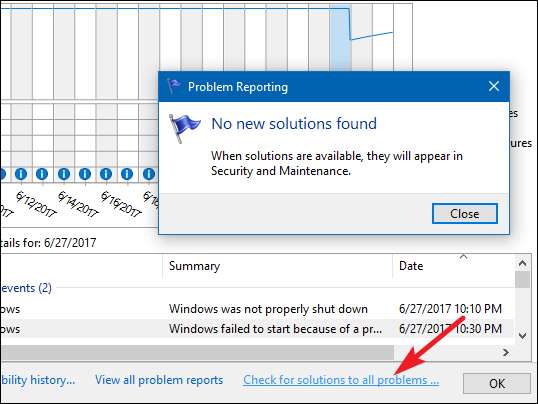
Realmente, el Monitor de confiabilidad es más útil para darle una idea de cuándo ocurrieron fallas u otros eventos importantes, ver otros eventos que rodearon esas fallas y comenzar a reducir las posibles causas.
RELACIONADO: Uso del visor de eventos para solucionar problemas
Y en caso de que se lo pregunte, Reliability Monitor extrae sus datos de los mismos registros de eventos que el venerable Visor de eventos usos. Por lo tanto, si se siente más cómodo usando el Visor de eventos, puede obtener la misma información.
Ver detalles del volcado de pantalla azul

RELACIONADO: Todo lo que necesita saber sobre la pantalla azul de la muerte
Cuando Windows encuentra un error de pantalla azul, vuelca los archivos de memoria en un archivo local que a veces contiene información útil para solucionar esos errores.
Para una forma sencilla de examinarlos, recomendamos el software gratuito de NirSoft. BlueScreenView utilidad. Esta herramienta muestra una lista de archivos de volcado guardados. Puede hacer clic en cualquier archivo de volcado para ver la información que contiene. En particular, el mensaje de las columnas "Cadena de verificación de errores" y "Código de verificación de errores" son útiles. Estos muestran el mismo mensaje que se muestra en su pantalla cuando aparece la pantalla azul. Busque el mensaje o el código en línea y, a menudo, encontrará información que puede ayudarlo a identificar y resolver su problema real.
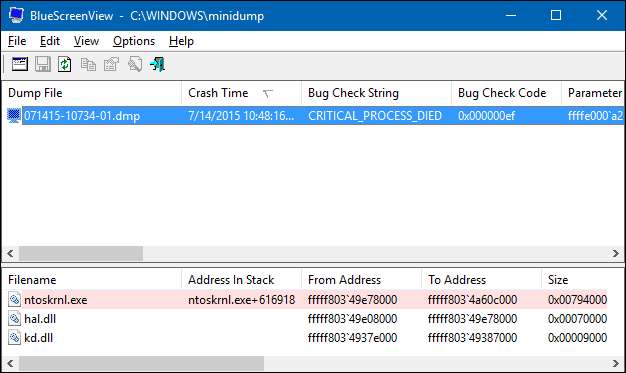
La lista de controladores en la parte inferior de la ventana también puede ser útil. Por ejemplo, las pantallas azules pueden implicar constantemente un archivo de controlador en particular, como su controlador de hardware de gráficos. Esto puede indicar que hay un problema con ese controlador específico. O ese controlador específico puede fallar porque el hardware subyacente está dañado. De cualquier manera, puede ayudarlo a apuntar en una dirección más específica.
Pero, ¿por qué se estrella?
Las herramientas anteriores pueden ayudarlo a manejar mejor su problema. Con un mensaje de bloqueo específico de la pantalla azul en la mano, al menos puede realizar una búsqueda en la web para descubrir qué podría estar sucediendo. Es un punto de partida mucho mejor que buscar información genérica sobre por qué una computadora falla o se congela.
Si su computadora se bloqueó o se congeló una vez, no se preocupe. Nada es completamente perfecto: un error en Windows o un controlador de hardware podría haber causado el bloqueo y es posible que nunca vuelva a verlo. Si su computadora falla de manera regular y constante, es hora de arremangarse y comenzar a resolver el problema.
RELACIONADO: Más de 10 herramientas útiles del sistema ocultas en Windows
los Herramienta de diagnóstico de memoria integrada en Windows también puede ayudar. Prueba su memoria para asegurarse de que todo funcione correctamente. Si su memoria está dañada, esto puede causar inestabilidad del sistema y pantallas azules.
En última instancia, es imposible dar consejos que resuelvan todos los problemas. Las herramientas pueden ayudarlo a reducir su problema a un mensaje de error o controlador de hardware más específico, brindándole un punto de partida para la resolución de problemas. Pero no todos los problemas se pueden solucionar con algunos pasos de solución de problemas. Su computadora puede tener un problema de hardware y es posible que no haya nada que pueda hacer al respecto más allá de reemplazar o reparar el hardware. A medida que Windows se vuelve más estable, el sistema se congela y las pantallas azules suelen señalar problemas de hardware subyacentes.







